wordpress媒体优化宁波关键词优化平台
bmp怎么转换为jpg?在日常的数字生活中,我们时常会遇到各种格式的图片文件,它们各自拥有不同的特点和用途。最近,我遇到了一个有趣的小插曲:我从网络上下载了一张精美的BMP格式图片,打算用它作为一篇报告的背景图,却意外地发现我的编辑软件并不支持直接导入BMP格式的图片。这让我感到有些棘手,因为那张图片无论是色彩还是分辨率都非常符合我的需求。面对这一挑战,我决定将BMP图片转换为JPG格式。幸运的是,这个过程并不复杂。我使用了多款免费的在线图片转换工具,只需简单地上传文件,选择转换格式,稍等片刻,就能下载到转换后的JPG图片。转换后的图片不仅保持了原有的高质量,而且文件大小大大减小,顺利导入我的编辑软件中,完美解决了我的需求。
如果你平时经常接触到兼容性不太好的bmp格式图片,那么将其转换为jpg格式是和不错的选择,那么怎么转换呢?下面这几个方法可以帮助到大家,方法,不仅转换效果好,而且还支持批量转换,也就是同时讲很多张bmp图片转为jpg,请看详细步骤吧。

方法一:使用“星优图片处理大师”软件将bmp转换为jpg
步骤1,在我们的电脑上将“星优图片处理大师”软件下载好,下载好之后安装使用,然后在界面左侧可以看到非常多的功能选项,点击【格式转换】功能进行操作。

步骤2,选择好功能后点击左上角【添加文件】按键,将准备转换为jpg格式的图片添加到软件里,大家可以添加很多张bmp图片进行批量转换。

步骤3,然后在软件左下方设置转换后的输出格式,本次需要选择“jpg”格式。如果你要转换成其它格式,就自行设置。
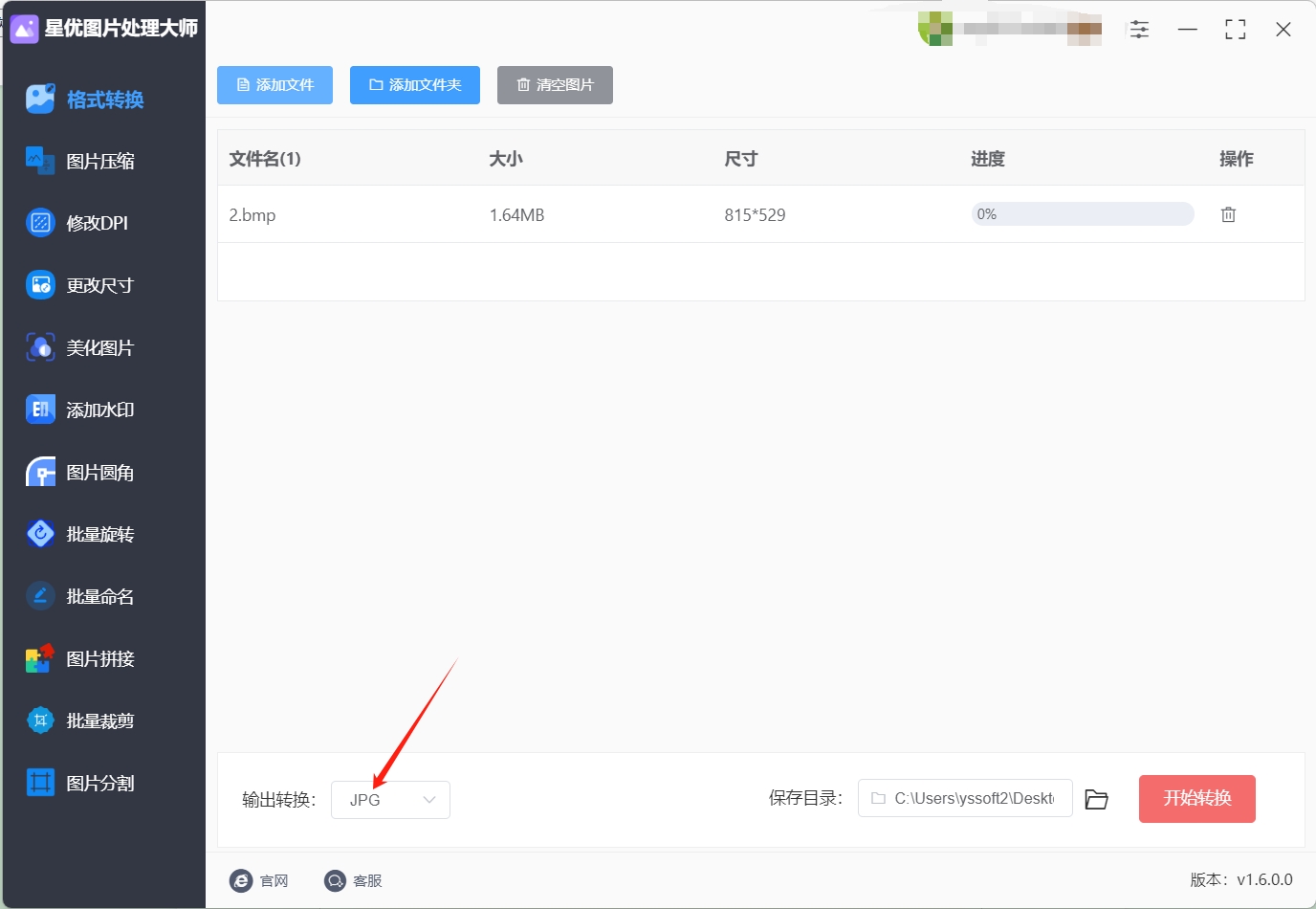
步骤4,最后就可以点击右下角【开始转换】红色按键启动转换程序了,转换过程比较快,完成转换后软件还会打开输出文件夹,便于我们查看转换成的jpg图片。
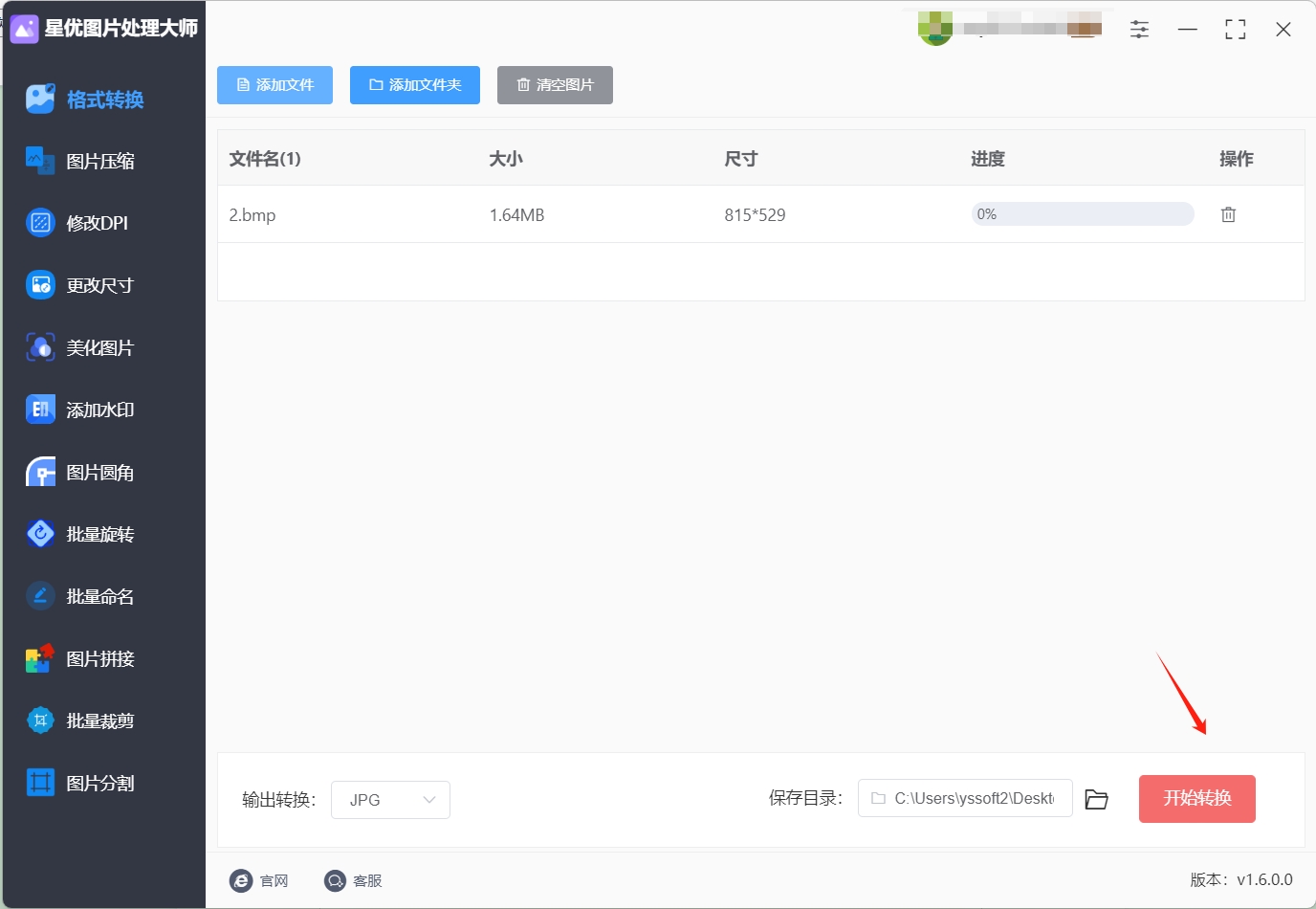
步骤5,通过下图可以看到,本次操作我们成功的将添加到软件里的几张bmp格式图片转变为了jpg格式。

方法二:使用“飞云图片转换”软件将bmp转换为jpg
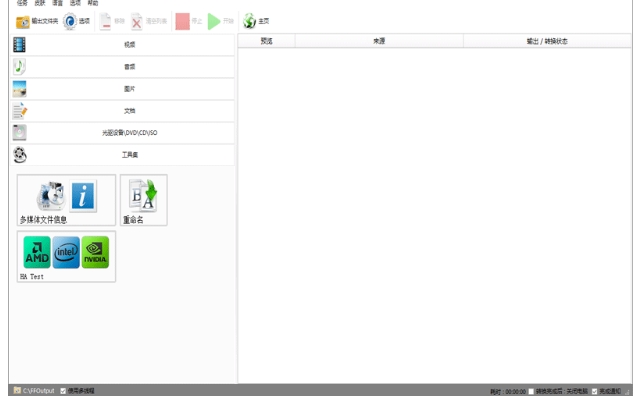
一、下载与安装飞云图片转换
首先,在电脑上打开常用的网络浏览器,确保网络连接稳定可靠。在浏览器的地址栏中输入飞云图片转换的官方网址,进入其官方网站页面。在官网页面上,仔细查找并找到下载链接或按钮,通常会有针对不同操作系统的下载选项,确保选择适合你电脑系统的版本。
点击下载按钮后,浏览器会开始下载飞云图片转换的安装包。下载过程中,可以留意浏览器的下载进度条,确保下载顺利进行。如果下载速度较慢,可能是网络状况不佳,可以耐心等待或检查网络连接。
待安装包下载完成后,找到安装包文件并双击运行它。安装向导会逐步引导你完成安装过程。在安装过程中,可以根据自己的需求选择合适的安装路径、语言选项等设置。
同时,要注意阅读安装过程中的提示信息,避免安装一些不必要的附加软件。耐心等待安装程序完成所有的步骤,将飞云图片转换成功安装到电脑上。
安装完成后,可以在电脑桌面或开始菜单中找到飞云图片转换的图标,方便后续的启动操作。
二、启动飞云图片转换并找到图片格式转换功能
在电脑上找到飞云图片转换的图标,双击该图标以启动软件。软件启动过程可能需要几秒钟的时间,耐心等待直至软件完全加载,呈现出其功能丰富的主界面。
主界面上通常会有多个选项卡,仔细观察并找到 “图片” 选项卡。这个选项卡可能会用特定的图标或文字来突出显示,方便用户快速识别和选择。用鼠标左键点击 “图片” 选项卡,此时软件会切换到图片格式转换的相关界面。
三、添加需要转换的 BMP 文件
进入图片格式转换界面后,接下来需要添加要转换的 BMP 文件。在这个界面中,通常会有一个明显的 “添加文件” 按钮。
点击 “添加文件” 按钮后,会弹出一个文件选择对话框。在这个对话框中,通过浏览电脑的存储路径,准确地找到存放要转换的 BMP 文件的位置。仔细查找目标文件,选中它后,点击 “打开” 按钮。
软件会迅速读取并加载这个 BMP 文件,将其添加到飞云图片转换的转换列表中,等待进行格式转换操作。
四、设置输出格式为 JPG
当 BMP 文件成功添加到转换列表中后,需要设置输出格式为 JPG。在转换列表中,找到刚刚添加的 BMP 文件对应的 “输出格式” 列。
点击这个列,会弹出一个下拉菜单。在下拉菜单中,仔细查找并选择 “JPG” 格式。选择 JPG 格式后,软件会自动将这个设置应用到后续的转换过程中。
五、启动转换过程
设置好输出格式为 JPG 后,确认一切准备就绪。此时,首先点击界面上方的 “确定” 按钮。这个按钮的作用是确认当前的设置并返回飞云图片转换的主界面。
回到主界面后,在主界面上找到并点击 “开始” 按钮。点击这个按钮后,飞云图片转换会立即开始对添加的 BMP 文件进行转换操作。
在转换过程中,可能会看到进度条显示转换的进度,或者有提示信息显示转换的状态。请耐心等待转换过程完成。转换的时间长短会因 BMP 文件的大小、复杂程度以及电脑的性能而有所不同。
六、查看转换结果
当转换完成后,软件会给出相应的提示。此时,可以在指定的输出文件夹中找到转换后的 JPG 文件。
通常,飞云图片转换的输出文件夹可以在软件的设置中进行查看和修改。如果不确定输出文件夹的位置,可以在飞云图片转换的主界面中找到 “选项” 或 “设置” 等按钮,点击进入设置界面,查找输出文件夹的路径信息。
打开输出文件夹所在的位置,仔细查找转换后的 JPG 文件,可以用图像查看软件打开这个文件,检查转换后的图片质量和效果是否符合预期。
方法三:使用“优速图片格式转换器”软件将bmp转换为jpg
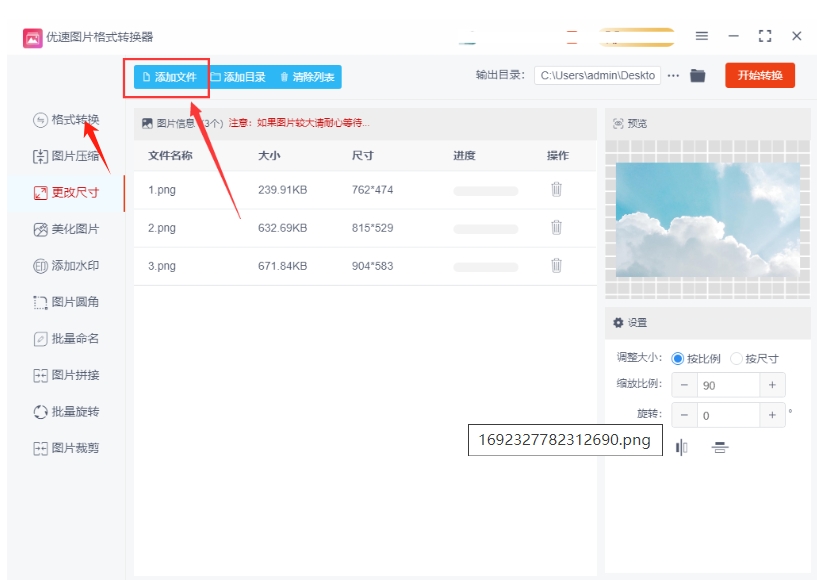
下载并安装软件:访问优速图片格式转换器的官方网站,下载并安装软件。
选择转换功能:在软件主界面的左侧,找到并点击“格式转换”选项。
上传文件:点击操作界面左上角的“添加文件”按钮,选择想转换的BMP文件并导入。
设置输出格式:将左下角的“格式转换”选项设置为“jpg”。
开始转换:点击软件右下角的“开始转换”按钮,启动转换程序。
查看输出文件:转换完成后,打开输出目录,找到转换好的JPG文件。
方法四:使用Windows画图工具将bmp转换为jpg
打开画图工具:点击“开始”菜单,输入“画图”,然后选择“画图”应用。
打开BMP文件:在画图工具中,点击“文件”菜单,选择“打开”,浏览并选择需要转换的BMP文件。
保存为JPG格式:编辑完图像后(或直接不进行任何编辑),点击“文件”菜单,选择“另存为”。在弹出的对话框中,选择保存位置,并在“保存类型”下拉菜单中选择“JPEG图片”。
调整JPG质量:在保存对话框中,可以调整JPG的质量。调整完毕后,点击“保存”。
方法五:使用在线转换工具(如图片处理在线鸭)将bmp转换为jpg
访问网站:在浏览器中访问图片处理在线鸭官网。
选择转换功能:选择图片文件转换中的图片转JPG功能。
上传文件:点击页面上的“添加图片”按钮,上传需要转换的BMP文件。
开始转换:上传完成后,网站将自动进行格式转换。
下载文件:转换完成后,点击“下载”按钮,保存转换后的JPG文件。
方法六:使用“IrfanView”软件将bmp转换为jpg
打开 IrfanView 软件:启动 IrfanView 应用程序。
打开 BMP 文件:点击 “文件” 菜单,选择 “打开”,在弹出的文件选择对话框中找到要转换的 BMP 文件,选中后点击 “打开” 按钮,将其导入到软件中。
选择另存为:点击 “文件” 菜单,选择 “另存为” 选项,在弹出的 “另存为” 对话框中。
设置格式与参数:在 “另存为” 对话框的 “保存类型” 下拉菜单中选择 “JPEG - JFIF Compliant” 格式,然后可以在对话框中设置图片的质量、分辨率等参数,设置完成后点击 “保存” 按钮,即可将 BMP 文件转换为 JPG 格式并保存。
方法七:使用“Photoshop”软件将bmp转换为jpg
一、启动 Adobe Photoshop 应用程序
首先,在电脑桌面上找到 Adobe Photoshop 的图标,或者通过 “开始” 菜单等途径找到并启动该软件。软件启动过程可能需要几秒钟的时间,耐心等待直至软件完全加载,呈现出其专业而功能丰富的主界面。
主界面上通常会有菜单栏、工具栏、面板区域等多个部分,为后续的图像处理操作提供了强大的工具和选项。
二、导入要转换的 BMP 文件
点击 “文件” 菜单:在 Photoshop 的菜单栏中,找到并点击 “文件” 菜单。这个菜单包含了许多与文件操作相关的选项。
选择 “打开”:点击 “文件” 菜单后,会弹出一个下拉菜单。在这个下拉菜单中,选择 “打开” 选项。选择这个选项后,会弹出一个文件选择对话框。
查找并选择 BMP 文件:在文件选择对话框中,通过浏览电脑的存储路径,准确地找到要转换的 BMP 文件所在的位置。仔细查找目标文件,当看到 BMP 文件的图标时,用鼠标左键点击选中它。
点击 “打开” 按钮:选中要转换的 BMP 文件后,在文件选择对话框的右下角,找到并点击 “打开” 按钮。软件会迅速读取并加载这个 BMP 文件,将其显示在 Photoshop 的工作区域中,为后续的转换操作做好准备。
三、选择 “存储为” 选项
再次点击 “文件” 菜单:在菜单栏中再次点击 “文件” 菜单,以打开新的下拉菜单。
选择 “存储为”:在新弹出的下拉菜单中,找到并选择 “存储为” 选项。选择这个选项后,会弹出一个 “存储为” 对话框。
四、指定格式与保存
选择 JPEG 格式:在 “存储为” 对话框中,找到 “格式” 下拉菜单。点击这个下拉菜单,会显示出多种不同的图像格式选项。仔细查找并选择 “JPEG (.JPEG;.JPG;*.JPE)” 格式。这个格式是常用的图像格式之一,适合在各种设备和平台上查看和分享。
输入文件名:在 “存储为” 对话框中,找到 “文件名” 输入框。在这个输入框中,输入一个合适的文件名,以便于识别和管理转换后的图像文件。可以根据图像的内容、用途或其他特征来命名文件名。
选择保存位置:在 “存储为” 对话框中,找到 “保存位置” 选项。点击这个选项旁边的文件夹图标,可以选择一个合适的文件夹作为保存转换后图像文件的位置。通过浏览电脑的存储路径,找到想要保存文件的文件夹,选中它后点击 “确定” 按钮。
点击 “保存” 按钮:确认文件名和保存位置无误后,在 “存储为” 对话框的右下角,找到并点击 “保存” 按钮。点击这个按钮后,Photoshop 会开始准备将 BMP 文件转换为 JPEG 格式并保存到指定的位置。
五、设置品质参数
弹出 “JPEG 选项” 对话框:点击 “保存” 按钮后,会弹出一个 “JPEG 选项” 对话框。这个对话框提供了一些关于 JPEG 格式的设置选项,其中最重要的是品质参数的设置。
调整品质参数:在 “JPEG 选项” 对话框中,找到 “品质” 滑块或输入框。通过拖动滑块或直接输入数值,可以调整图像的品质参数。品质越高,图像的细节和颜色保真度越高,但文件大小也会相应增大。相反,品质越低,文件大小会减小,但图像可能会出现一些失真或模糊。
根据实际需求调整:根据实际需求和使用场景,调整品质参数。如果图像需要在高分辨率的设备上显示,或者需要保留更多的细节,可以选择较高的品质参数。如果图像只是用于在网络上分享或在低分辨率的设备上查看,可以选择较低的品质参数,以减小文件大小,加快上传和下载速度。
点击 “确定” 按钮:调整好品质参数后,在 “JPEG 选项” 对话框的右下角,找到并点击 “确定” 按钮。Photoshop 会按照设置的品质参数将 BMP 文件转换为 JPEG 格式,并保存到指定的位置。
六、查看转换结果
转换完成后,可以在指定的保存位置找到转换后的 JPEG 文件。打开这个文件,可以用图像查看软件或 Photoshop 本身来查看转换后的效果。
检查图像的质量、颜色和细节是否符合预期。如果对转换结果不满意,可以返回 Photoshop,调整参数后再次进行转换操作,直到获得满意的结果为止。
方法八:使用命令行工具(如 ImageMagick)将bmp转换为jpg
下载并安装 ImageMagick:从 ImageMagick 官方网站下载安装包,安装到电脑上。
打开命令提示符:在 Windows 系统中,按下 Win+R 键,在弹出的 “运行” 对话框中输入 “cmd”,然后点击 “确定” 按钮,打开命令提示符窗口;在 Linux 或 macOS 系统中,打开终端应用程序。
切换到文件所在目录:在命令提示符或终端中,使用 “cd” 命令切换到存放 BMP 文件的目录。例如,如果 BMP 文件在 “D:\Images” 文件夹中,则输入 “cd D:\Images” 并按回车键。
执行转换命令:输入以下命令:convert input.bmp output.jpg,其中 “input.bmp” 是要转换的 BMP 文件的名称,“output.jpg” 是转换后的 JPG 文件的名称。请确保文件名准确无误,包括文件扩展名。
查看转换结果:转换完成后,可以在当前目录下找到生成的 JPG 文件,使用图像查看器打开该文件,检查转换效果是否符合预期。
BMP(Bitmap)作为一种无损压缩的图片格式,虽然能够保留图像的高质量细节,但其文件体积往往较大,且兼容性不如JPG(JPG)广泛。JPG格式以其高效的压缩算法和广泛的兼容性成为了互联网上传输和存储图片的首选。许多设计软件、网页编辑器以及社交媒体平台都更倾向于支持JPEG格式,因为它能在保持图像质量的同时,显著减小文件大小,加快加载速度。这次经历让我深刻体会到,尽管BMP等高质量图片格式在某些专业场合有其独特优势,但在日常应用中,JPEG因其出色的平衡性和兼容性,仍然是不可或缺的图像格式。掌握图片格式的转换技巧,无疑能让我们的数字生活更加便捷高效。关于“bmp怎么转换为jpg?”的方法就介绍完毕了,大家觉得如果方法还算简单的话,就点个赞支持一下吧。
